Webpackdevserver“GET/”报错解决方法
时间:2025-02-26 21:54:12 305浏览 收藏
Webpack Dev Server 报错“Cannot GET /”令人头疼?本文针对Webpack启动时出现的“Cannot GET /”错误,提供详细的排查和解决方法。该错误通常由Webpack配置(例如HtmlWebpackPlugin插件配置错误、输出目录不存在或端口冲突)或项目结构问题引起。我们将指导您检查`dist`目录、Webpack配置、编译输出日志以及端口号,并最终通过重启服务器等手段解决此问题,助您快速恢复开发流程。
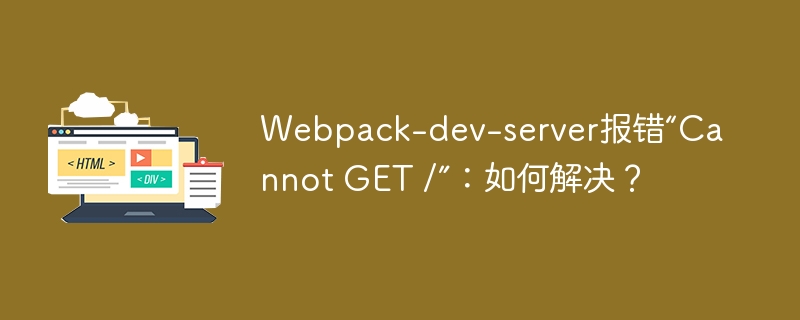
Webpack Dev Server 出现“Cannot GET /”错误的排查与解决
使用Webpack Dev Server时,经常会遇到“Cannot GET /”的错误提示。这通常意味着服务器无法找到默认的入口文件。 本文将指导您如何解决此问题。
问题描述:
如上图所示,服务器返回“Cannot GET /”错误,表示服务器无法获取根路径“/”下的资源。
解决方案:
此错误通常源于Webpack配置问题或项目结构问题。请尝试以下步骤:
-
检查
dist目录: 确保项目根目录下存在dist目录(或您Webpack配置中指定的输出目录),并且该目录包含index.html文件。如果没有,请创建index.html文件。 -
检查Webpack配置 (HtmlWebpackPlugin): 确认您已安装并正确配置
HtmlWebpackPlugin插件。这个插件负责生成index.html文件,并将打包后的JS文件等资源链接到该文件中。检查webpack.config.js文件中的插件配置,确保路径和文件名正确。 -
查看Webpack编译输出: Webpack在编译过程中可能会输出错误信息。仔细检查终端或控制台的Webpack编译输出,寻找任何错误或警告信息,这些信息通常能指引您找到问题的根源。
-
检查端口号: 确保Webpack Dev Server监听的端口号正确。在
webpack.config.js文件的devServer配置中检查端口号设置,并确保该端口未被其他程序占用。 如有必要,修改端口号并重新启动服务器。 -
重启服务器: 有时简单的重启Webpack Dev Server就能解决问题。关闭服务器进程,然后重新运行
npm start(或您使用的启动命令)。
通过以上步骤,您应该能够找到并解决“Cannot GET /”错误,顺利启动Webpack Dev Server。
本篇关于《Webpackdevserver“GET/”报错解决方法》的介绍就到此结束啦,但是学无止境,想要了解学习更多关于文章的相关知识,请关注golang学习网公众号!
-
502 收藏
-
501 收藏
-
501 收藏
-
501 收藏
-
501 收藏
-
390 收藏
-
341 收藏
-
480 收藏
-
440 收藏
-
156 收藏
-
245 收藏
-
230 收藏
-
106 收藏
-
208 收藏
-
414 收藏
-
254 收藏
-
116 收藏
-

- 前端进阶之JavaScript设计模式
- 设计模式是开发人员在软件开发过程中面临一般问题时的解决方案,代表了最佳的实践。本课程的主打内容包括JS常见设计模式以及具体应用场景,打造一站式知识长龙服务,适合有JS基础的同学学习。
- 立即学习 543次学习
-

- GO语言核心编程课程
- 本课程采用真实案例,全面具体可落地,从理论到实践,一步一步将GO核心编程技术、编程思想、底层实现融会贯通,使学习者贴近时代脉搏,做IT互联网时代的弄潮儿。
- 立即学习 516次学习
-

- 简单聊聊mysql8与网络通信
- 如有问题加微信:Le-studyg;在课程中,我们将首先介绍MySQL8的新特性,包括性能优化、安全增强、新数据类型等,帮助学生快速熟悉MySQL8的最新功能。接着,我们将深入解析MySQL的网络通信机制,包括协议、连接管理、数据传输等,让
- 立即学习 500次学习
-

- JavaScript正则表达式基础与实战
- 在任何一门编程语言中,正则表达式,都是一项重要的知识,它提供了高效的字符串匹配与捕获机制,可以极大的简化程序设计。
- 立即学习 487次学习
-

- 从零制作响应式网站—Grid布局
- 本系列教程将展示从零制作一个假想的网络科技公司官网,分为导航,轮播,关于我们,成功案例,服务流程,团队介绍,数据部分,公司动态,底部信息等内容区块。网站整体采用CSSGrid布局,支持响应式,有流畅过渡和展现动画。
- 立即学习 485次学习
